كما ذكرت في رسالتي السابقة ، فإن Facebook هوعظيم ، لكنه يقصر في جوانب معينة. على سبيل المثال ، ربما لاحظت في كل مرة يقوم شخص بوضع علامة باسمك في صورة ، أو يكتب على مخططك الزمني أو يرسل رسالة إليك عبر Facebook تتلقى رسالة بريد إلكتروني. على الرغم من أن Facebook يستخدم هذه الميزة لتنبيهك بشأن أنشطة أصدقائك ، إلا أنه قد يكون مزعجًا للغاية ، خاصة عندما تتلقى أكثر من 30 رسالة بريد إلكتروني يوميًا ، كل ذلك بدون موافقتك.
أولئك الذين يرغبون في معرفة ومعرفة طرق إيقاف تشغيل هذه الميزة ، اقرأ هذا المنشور. إنه قصير وسهل!
كيفية تعطيل إشعارات البريد الإلكتروني من Facebook؟
- تسجيل الدخول إلى حساب Facebook الخاص بك.
- ثم انقر على القائمة المنسدلة لصفحتك الرئيسية واختر "إعدادات الحساب".

- بعد ذلك ، انقر فوق علامة التبويب "الإعلامات" وتوجه إلى "كل الإعلامات".

- ثم ، انقر فوق "تعديل" وقم بإلغاء تحديد الميزات التي لا ترغب في تلقي أي نوع من إشعارات البريد الإلكتروني لها.

- أخيرًا ، انقر فوق "حفظ التغييرات" لحفظ جميع التغييرات التي أجريتها مؤخرًا.
قبل تنفيذ الخطوة الأخيرة ، أقترح عليك إلغاء تحديد المربع الموجود أسفل "تكرار البريد الإلكتروني في أعلى الصفحة". عندها فقط ، ستتمكن من إلغاء تحديد الخيارات الأخرى.

كيف تغير اسم عرض حساب Facebook؟
- بافتراض تسجيل دخولك ، انتقل إلى خيار "إعدادات الحساب" في الجزء العلوي الأيمن من صفحتك الرئيسية.

- ستظهر صفحة إعدادات الحساب على شاشة الكمبيوتر مع تحديد علامة التبويب "عام".
- بعد ذلك ، انقر فوق الزر "تعديل" ، المجاور لاسمك المعروض فقط وقم بتحديث الاسم الأول والاسم الأوسط واسم العائلة.

- يمكن للمرء أيضًا تحديث وإضافة "اسم بديل" إلى ملفه الشخصي على Facebook.
- بمجرد إجراء التغييرات وإكمالها ، احفظ الإعدادات عن طريق إدخال كلمة المرور الخاصة بك ، ثم انقر فوق الزر "حفظ التغييرات" لإرسال معلومات جديدة.

يرجى ملاحظة أن الأمر سيستغرق 24 ساعة على الأقل (أو 48 ساعة) حتى تصبح تفاصيل الاسم الجديد مرئية.









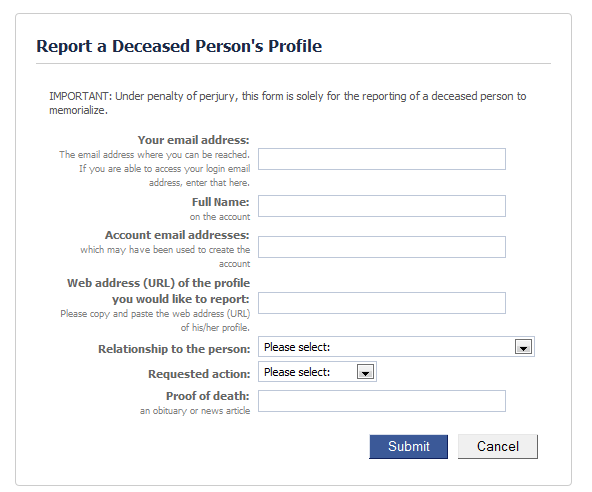
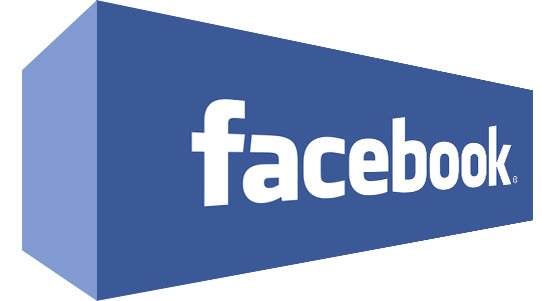
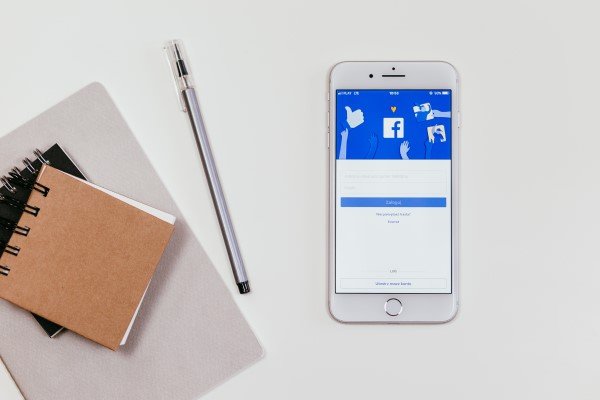

تعليقات